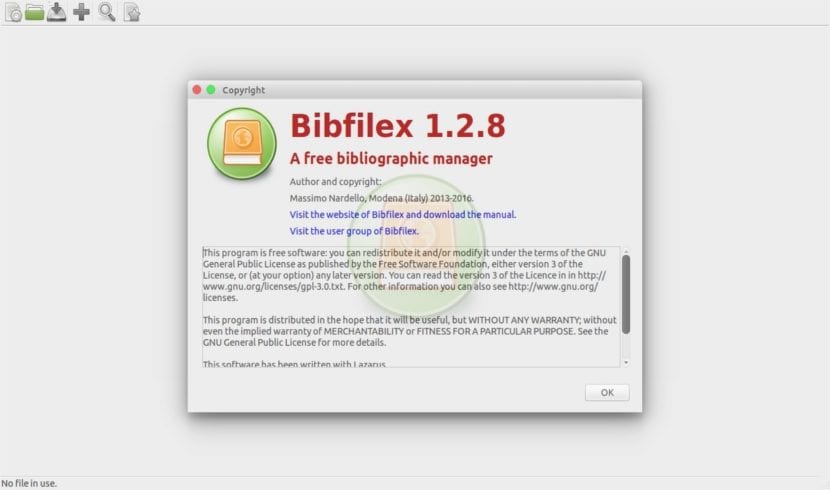
Nel prossimo articolo daremo uno sguardo a Bibfilex. Questo è un gestore bibliografico gratuito per GNU / Linux, Windows e OS X. È utile per creare e gestire articoli bibliografici (libri, articoli, ecc.) con allegati di qualsiasi tipo. Si tratta di un software open source che consente agli utenti di gestire raccolte di libri e fumetti, importare ed esportare dati, eseguire ricerche specifiche in un unico campo o tra tutti gli elementi.
Bibfilex è molto meno avanzato di altri gestori bibliografici come JabRif o KBibTexe consente solo alcune personalizzazioni. La sua forza sta nel semplicità, la velocità, soprattutto se utilizzato con molti elementi, e il leggerezza. È un software compilato (nessun runtime necessario, come Java Virtual Machine o .Net framework) e utilizza un database veloce per memorizzare i dati. Inoltre, funziona in modo nativo su GNU / Linux con librerie GTK o Qt, su Windows e OS X.
Questo strumento può creare e gestire file che sono cataloghi di molti articoli. Un file Bibfilex viene utilizzato come database per SQLite. In un file Bibfilex, i dati non vengono memorizzati secondo il formato Biblatex, quindi non possono essere indicati come file bibliografici all'interno di un documento Latex. Ad ogni modo, saremo in grado di esportare tutto o parte del contenuto di un file automaticamente o con una funzionalità di un clic in un altro in formato Biblatex. Questo può essere letto direttamente con JabRef, importato in Zotero o referenziato in un documento Latex.
Caratteristiche generali di Biblatex
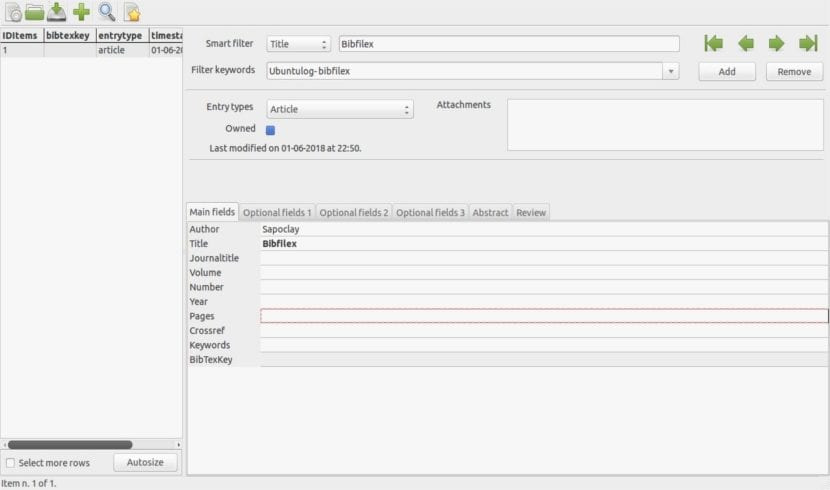
- Saremo in grado di memorizzare gli articoli in base a ciascuna delle tipologie di biglietti descritte nel Manuale.
- Lo strumento ce lo permetterà importa il contenuto di un file in formato Biblatex come un database JabRef, un file BibTex esportato da Mendeley o scaricato da Google Libri.
- Ci permetterà anche di esportare i dati in un file Biblatex. Allo stesso tempo possiamo importare ed esportare dati da un file Bibfilex a un altro con file allegati.
- Possiamo anche articoli del filtro in un unico campo gli articoli per parole chiave, gli elementi in tre campi o meno e gli elementi dalle chiavi BibTex in un documento Latex.
- Ci permetterà sostituire i comandi di citazione (\ cite, ecc.) e il comando \ printbibliography in un documento Latex con citazioni e bibliografia ampliata. Questi sono composti secondo uno schema definito dall'utente.
- Lo strumento ce lo permetterà associare più allegati di tutti i tipi ad ogni elemento. Il software li gestisce automaticamente.
- Possiamo attiva il completamento automatico di dati in ogni campo con «Ctrl + Spazio».
- Avremo la possibilità di comporre la citazione di uno o più elementi secondo uno schema definito dall'utente e copiarli negli appunti in formato Latex o HTML. Saremo anche in grado di incollarli in un word processor come Writer o Word mantenendo il formato del carattere.
- Il programma ci darà il file opzione per creare automaticamente chiavi BibTex univoche secondo un modello definito dall'utente.
- Possiamo memorizzare una parola chiave specifica in un buffer. Quindi avremo la possibilità di inserirlo o eliminarlo facilmente all'interno dell'elemento selezionato.
- Lo strumento ce lo permetterà inserire facilmente caratteri speciali e parole chiave con una forma dedicata.
- Possiamo verificare la presenza di elementi duplicati nel file in uso.
Installa Bibfilex
Prima di iniziare con l'installazione, dovremo scarica il file .deb dal sito web del progetto. Possiamo anche scaricare l'ultimo pacchetto Bibfilex usando il comando wget. Dovremo solo aprire il terminale (Ctrl + Alt + T) e scrivere in esso:
wget https://f8dcbe8b-a-62cb3a1a-s-sites.googlegroups.com/site/bibfilex/download/bibfilex-gtk_1.2.8.0_amd64.deb
Dopo aver terminato il download, possiamo installare Bibfilex come segue:
sudo dpkg -i bibfilex-gtk_1.2.8.0_amd64.deb
Una volta installata l'applicazione, dovremo solo vai al pannello di Ubuntu e scrivi Bibfilex. L'icona dell'applicazione apparirà sullo schermo. Dovremo solo fare clic su di esso per aprire l'applicazione.
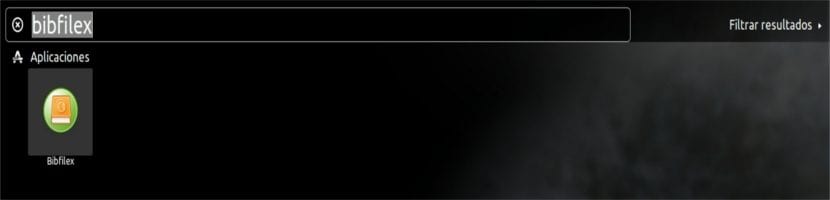
Disinstalla Bibfilex
Eliminare questo programma dal nostro Ubuntu sarà semplice come aprire un terminale (Ctrl + Alt + T) e scrivere in esso:
sudo apt remove bibfilex
Bibfilex è stato sviluppato in Free Pascal con Lazarus. Fino ad ora, lL'interfaccia del software è solo in inglese. Troveremo il codice sorgente disponibile su GitHub.
Chi ne ha bisogno può consultare ulteriori informazioni su questo programma nel sito web del progetto.